
A Bluetooth oszlopok nagyon kényelmes hordozható eszközök azok előnyeivel és hátrányaival. Segítenek bővíteni a laptop képességeit a hangzáshoz, és egy kis hátizsákba illeszkedhetnek. Sokan közülük elég jó tulajdonságokkal és jól hangzik. Ma beszélünk arról, hogyan kell csatlakoztatni az ilyen eszközöket egy laptophoz.
Csatlakoztassa a Bluetooth hangszórókat
Csatlakoztassa az ilyen oszlopokat, mivel minden Bluetooth-eszköz egyáltalán nem nehéz, csak számos intézkedést kell végrehajtania.
- Először az oszlopot közelebb kell a laptophoz, és kapcsolja be. A sikeres indítást általában egy kis mutató jelzi a modulházban. Folyamatosan született és villog.
- Most bekapcsolhatja a Bluetooth adaptert a laptopon. Az ilyen célokra egyes laptopok billentyűzetén van egy speciális kulcs az F1-F12 blokkban található megfelelő ikonnal. Meg kell nyomni az "Fn" -al kombinálva.
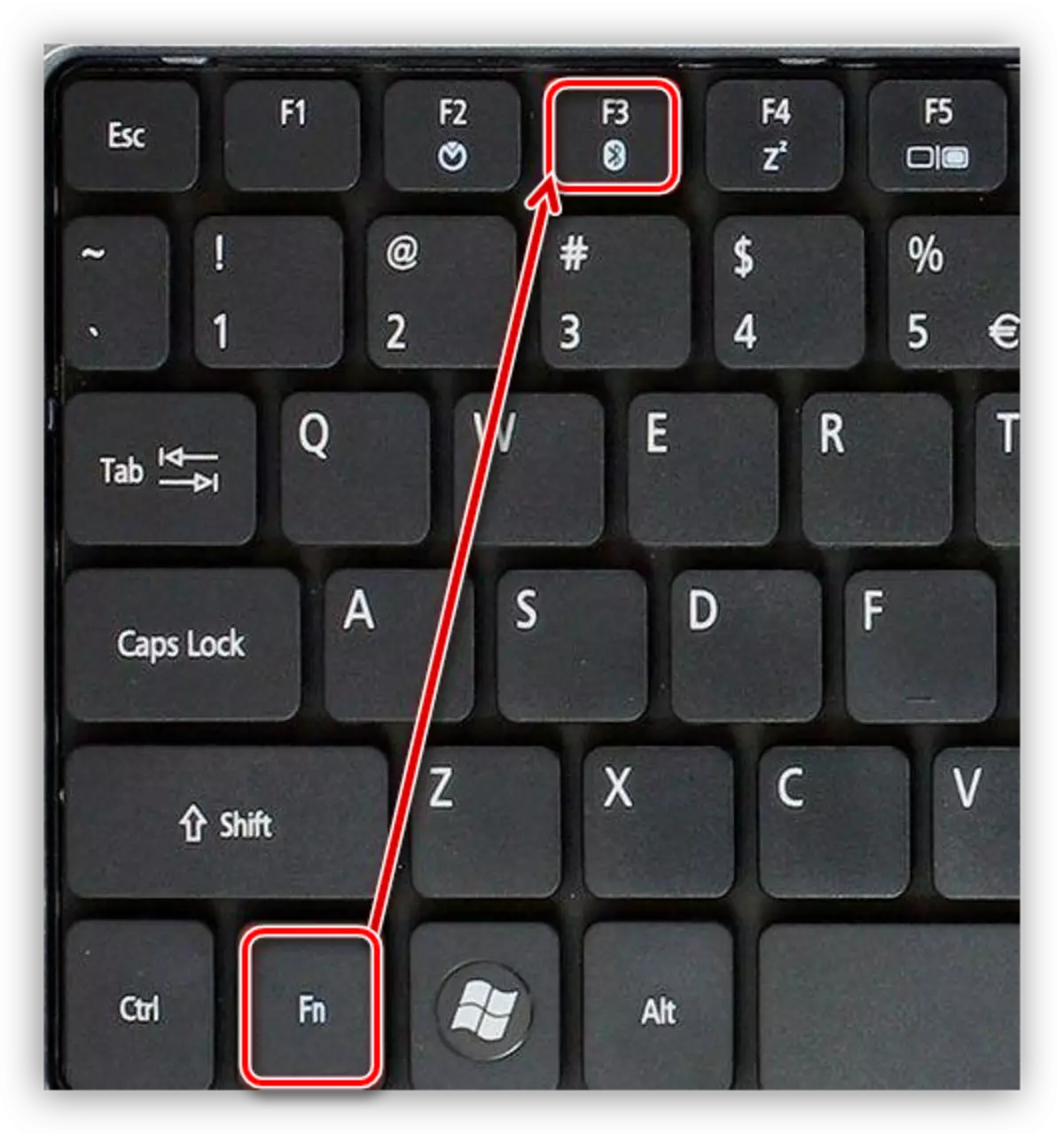
Ha nincs ilyen kulcs, vagy annak keresése nehézségeket okoz, engedélyezheti az adaptert és az operációs rendszert.
Olvass tovább:
A Bluetooth funkció engedélyezése a Windows 10 rendszeren
Bluetooth engedélyezése a Windows 8 laptopon
- Az összes előkészítő művelet után engedélyeznie kell az oszlopban lévő párosítási módot. Nem adunk meg pontos megnevezést erre a gombra, mert különböző módon hívhatják és megnézhetjük. Olvassa el a teljes kézikönyvet.
- Ezután csatlakoztassa az eszköz Bluetooth-ot az operációs rendszerben. Minden ilyen szerkentyű esetében a műveletek szabványosak lesznek.
Bővebben: Csatlakoztassa a vezeték nélküli fejhallgatót egy számítógéphez
A Windows 10 műveletekhez a következő:
- A "Start" menübe megyünk, és keresi a "paraméterek" ikont.

- Ezután menjen az "Eszközök" szakaszba.

- Kapcsolja be az adaptert, ha le van tiltva, és kattintson a PLUS gombra az eszköz hozzáadásához.
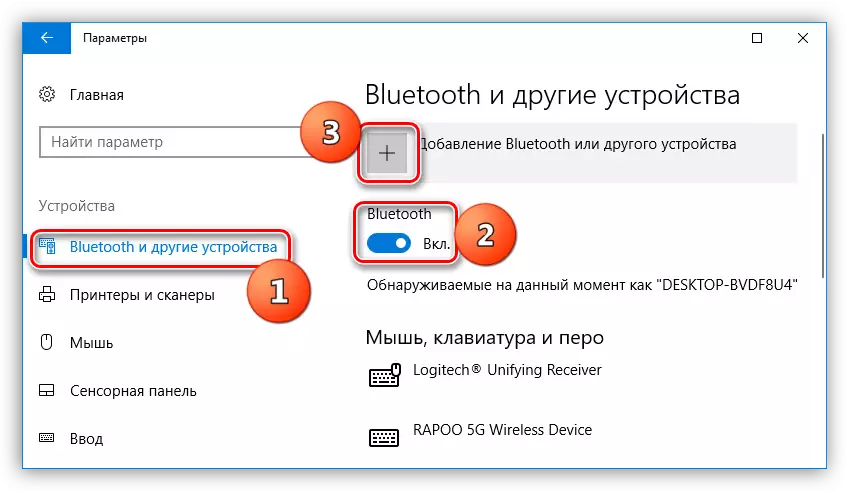
- Ezután válassza ki a megfelelő pontot a menüben.
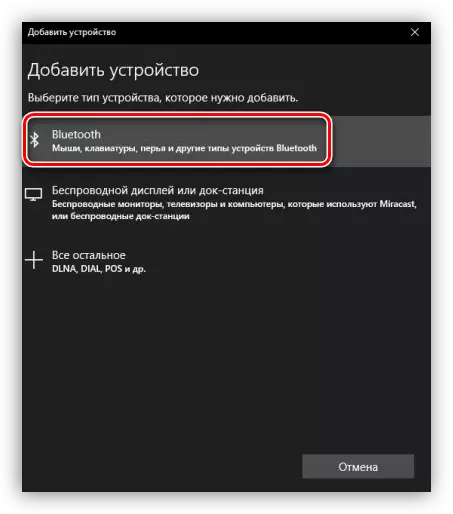
- Megtaláljuk a kívánt gadget a listában (ebben az esetben ez egy fülhallgató, és van egy oszlop). Ezt a megjelenített neven teheti meg, ha több van.
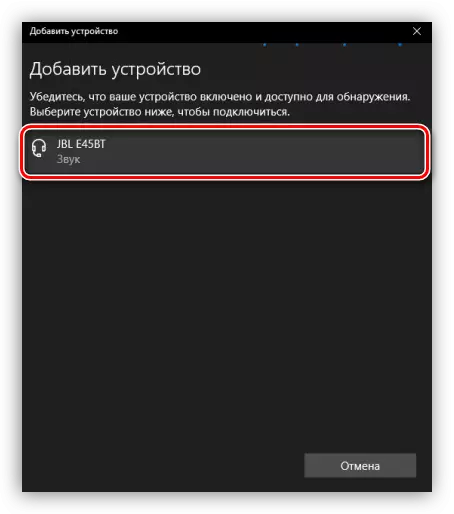
- Befejezés, az eszköz csatlakoztatva van.

- A "Start" menübe megyünk, és keresi a "paraméterek" ikont.
- Most az oszlopoknak meg kell jelenniük az audioeszközök vezérléséhez. Az alapértelmezett lejátszással kell elvégezniük. Ez lehetővé teszi, hogy a rendszer automatikusan csatlakoztassa a modulot, amikor be van kapcsolva.
Bővebben: Hang testreszabása a számítógépen
Most már tudod, hogyan kell csatlakoztatni a vezeték nélküli oszlopokat egy laptophoz. Itt a legfontosabb dolog nem sietni, végezze el megfelelően minden műveletet, és élvezze a kiváló hangot.
